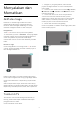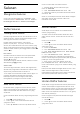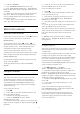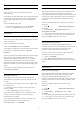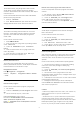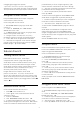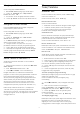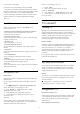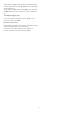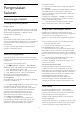User manual
Memilih Bahasa Audio
Jika bahasa audio yang diinginkan tidak tersedia,
Anda dapat memilih bahasa audio lain apabila
tersedia. Jika bahasa audio tidak tersedia, tidak dapat
memilih opsi ini.
Untuk memilih bahasa audio saat tidak ada bahasa
pilihan Anda yang tersedia…
1 - Tekan OPTIONS.
2 - Pilih Bahasa Audio dan pilih salah satu bahasa
sebagai bahasa audio untuk sementara waktu.
Antarmuka Umum
Jika Anda memasang CAM di salah slot Common
Interface, Anda dapat melihat CAM dan informasi
operator atau melakukan beberapa pengaturan
terkait CAM.
Untuk melihat informasi CAM…
1 - Tekan SOURCES.
2 - Pilih jenis saluran yang CAM-nya Anda gunakan
untuk Tonton TV.
3 - Tekan OPTIONS dan pilih Antarmuka
Umum.
4 - Pilih slot Antarmuka Umum yang sesuai dan
tekan (kanan).
5 - Pilih operator TV CAM dan tekan OK. Layar
berikut ini muncul dari operator TV.
HbbTV pada Saluran ini
Jika Anda ingin menghindari akses ke halaman
HbbTV pada saluran tertentu, Anda dapat memblokir
halaman HbbTV untuk saluran ini saja.
Mengaktifkan HbbTV
Pilih Pengaturan > Pengaturan
umum > Lanjutan > Pengaturan HbbTV > HbbTV
> Aktif.
Info Program
Melihat detail program
Untuk memunculkan detail program yang dipilih…
1 - Cari saluran.
2 - Tekan OPTIONS, pilih Info Program dan tekan
OK.
3 - Untuk menutup layar ini, tekan OK.
Pada Info Program, tekan tombol
berwarna TERJADWAL untuk memasukkan
daftar perekaman terjadwal, atau
tekan IKHTISAR untuk mendapatkan informasi
ikhtisar saluran.
Melihat informasi program dari daftar saluran
Untuk menampilkan informasi program dari daftar
saluran…
1 - Cari saluran, tekan OK atau Daftar saluran
untuk membuka daftar saluran.
2 - Tekan OPTIONS, pilih Info Program dan
tekan OK melihat informasi umum program.
3 - Untuk menutup layar ini, tekan BACK untuk
masuk ke daftar saluran.
Mono / Stereo
Anda dapat mengalihkan suara saluran analog ke
Mono atau Stereo.
Untuk beralih ke Mono atau Stereo…
1 - Cari saluran analog.
2 - Tekan OPTIONS, pilih Mono/Stereo dan
tekan (kanan).
3 - Pilih Mono atau Stereo dan tekan OK.
4 - Tekan (kiri) untuk mundur satu langkah atau
tekan BACK untuk menutup menu.
Gambar pada gambar
Saat menonton saluran TV atau video dari perangkat
HDMI yang tersambung, Anda dapat menciutkan
video ke sudut untuk menelusuri layar depan atau
aplikasi.
Untuk meluncurkan jendela Gambar pada gambar…
1 - Untuk menonton saluran TV saat Anda sedang
menonton video dari perangkat HDMI yang
tersambung.
2 - Tekan OPTIONS, pilih Gambar pada gambar,
dan tekan OK.
3 - Saluran atau video yang Anda tonton akan
ditampilkan dalam jendela kecil, di bagian sudut layar
yang dipilih oleh sistem.
4 - Anda dapat terus menonton TV atau video sambil
menggunakan aplikasi lain.
5 - Di bagian baris atas layar Awal, Anda dapat
memilih Buka atau Hentikan untuk beralih kembali
atau menutup layar kecil.
Catatan:
• Anda hanya dapat menonton video, mis. saluran TV,
dalam mode Picture-in-picture. Audio akan
disunyikan.
• Jendela Picture-in-picture akan ditutup saat Anda
memulai pemutaran konten video lain karena TV
hanya mendukung satu pemutaran dalam satu waktu.
Beberapa aplikasi juga mungkin menutup jendela
Picture-in-picture jika mode tersebut dirasa akan
15